Blir din dator plötsligt långsammare, fryser den eller svarar inte på ditt kommando och märker att disken är 100 %? Visst är det en frustrerande upplevelse för alla användare eftersom det kan påverka den övergripande prestandan på ditt skrivbord. När detta händer tar det längre tid att ladda upp till och med att öppna filer eller surfa på internet. Det här problemet uppstår på grund av flera faktorer på din hårddisk. Så i den här artikeln kommer vi att diskutera vad 100% diskanvändning är, vad som orsakar det och sätt att lösa problemet för att lösa problemet omedelbart.
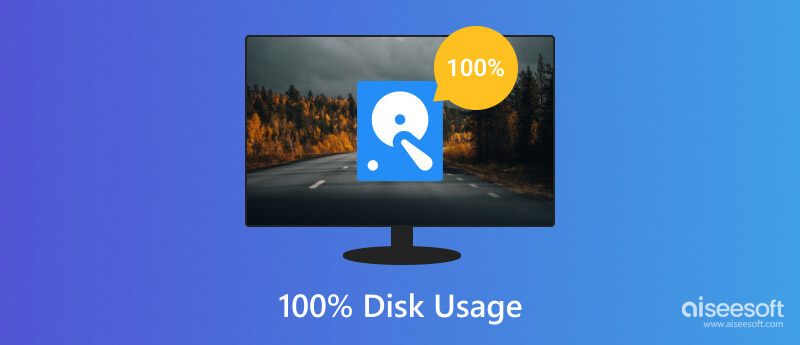
När din dator är i 100 % diskanvändning betyder det att hela lagringsutrymmet på din enhet är fullt utnyttjat och att det inte finns någon tillgänglig kapacitet för andra operationer. Det inträffar bara när din dator utför flera uppgifter som kräver läsning eller skrivning av data, som att köra flera program samtidigt, utföra intensiva operationer och virus.
Med det sagt, att ha en 100% kan resultera i långsam prestanda, hög svarstid, svarslöshet, svårigheter med multitasking och ökad uppstartstid. Det är inte bra att hända med din dator, särskilt om du behöver en välpresterande enhet. När detta händer måste du felsöka din dator för att se de underliggande maskin- eller mjukvaruproblemen.
100 diskanvändning på Windows 10 och Linux händer jämfört med Mac eftersom många användare gör flera uppgifter på nämnda operativsystem. Så om du upplever det här problemet bör vi börja felsöka det genom att följa stegen som vi har lagt till här.
Vissa program startar automatiskt och körs in i bakgrunden, vilket förbrukar diskresurser. Det är därför du måste öppna Aktivitetshanteraren på din enhet genom att trycka på Ctrl + Alt + Delete på Windows eller Control Shift Esc på Linux. Efteråt, gå till Startup, högerklicka på alla onödiga program för att starta och tryck på Inaktivera.
Skadlig programvara och virus förbrukar en stor del av din diskresurs som kan orsaka diskanvändning på Linux och Windows. Du kan upptäcka och ta bort alla skadliga program som laddats ner till din dator som kan orsaka problemet genom att utföra en genomsökning med ett tillförlitligt antivirusprogram.
Indexering av filer på din dator kan resultera i hög diskanvändning. Du kan stoppa eller inaktivera tjänsterna för att åtminstone minska diskaktiviteten och belastningen på din dators disk. Gå till Aktivitetshanteraren, öppna fliken Tjänster, välj Windows Search eller Indexing Services, högerklicka på den och välj Stoppa eller Inaktivera, beroende på vilken ikon som kan visas.
Virtuellt minne är sidfiler som förbrukar en del av din hårddisk som används som en fysisk förlängning på RAM. På grund av att den behöver optimeras kan den orsaka överdriven diskanvändning som kan belasta din disk.
En föråldrad drivrutin kan bidra till hög användning, så du måste uppdatera eller uppgradera den till den senaste. Du kan gå till tillverkarens webbplats och ladda ner de lagringsrelaterade drivrutinerna.
Genom Windows Update Delivery Optimization kan du ladda ner uppdateringarna från datorer på ditt lokala nätverk eller internet. Med det förbrukar diskresurser mer vilket påverkar diskanvändningen. Att inaktivera den här funktionen kan minimera diskaktivitet relaterad till Windows-uppdateringar.
Genom att övervaka diskaktiviteten genom applikationer kan du identifiera vad som orsakar den höga användningen. Om diskanvändning på Linux inträffar kan du använda en app som iotop eller dstat.
CCleaner är en 100-procentig diskanvändning Windows 10-lösning som du kan ladda ner för att ta bort temporära filer, cache, cookies och annan onödig data som samlats in från olika källor i appar och webbläsare. Den innehåller också en registerrensare för att optimera Windows-registret när det behövs. Bortsett från det kan du också använda anpassningsalternativet som finns här och de ytterligare funktionerna som avinstallation och starthantering.
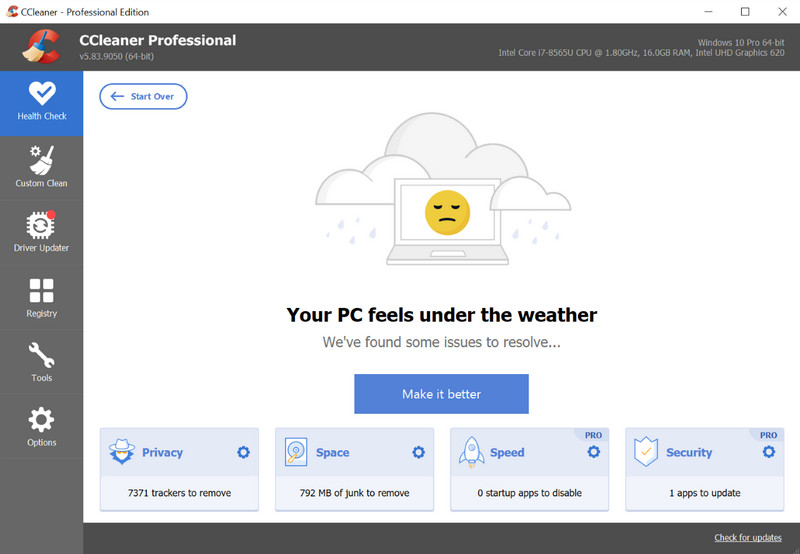
Ren mästare är en Android-applikation för att rengöra ditt system, men nu kan du ladda ner det på din dator för att rensa onödiga filer från ditt system. Det hjälper användare att ta bort skräpfiler, tillfälliga och andra data så att du kan frigöra deras lagringsutrymme och undvika att den höga diskanvändningen händer igen. Även om den kan laddas ner på Windows är dess funktion begränsad jämfört med Android. Det är ytterligare en anledning till att användare väljer denna sista.
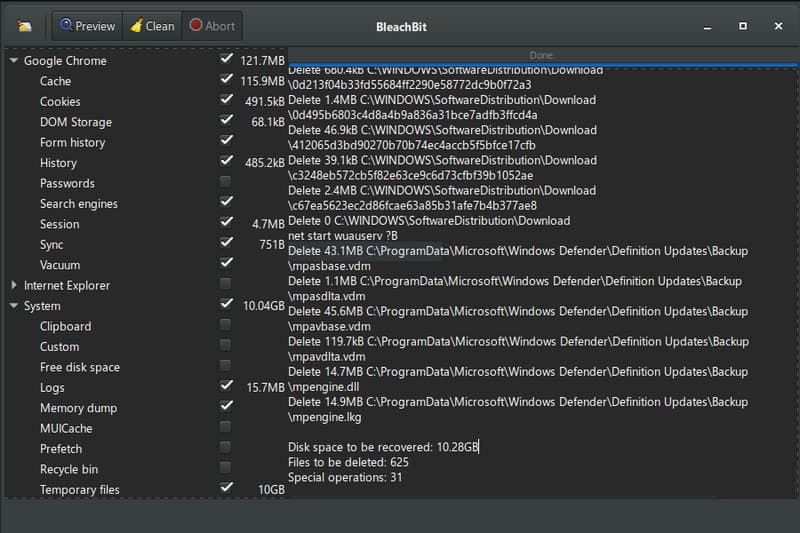
BleachBit är en datarensare med öppen källkod som du kan ladda ner när hög diskanvändning på Windows 10 inträffar. Dessutom kommer den här appen att passa dina behov om du prioriterar säkerhet och integritet. Liksom den föregående kan den radera ytterligare filer och data som sparats på din dator helt gratis. Det erbjuder många rensningsalternativ, men gränssnittet för det kan vara mer transparent och mer hanterbart för icke-avancerade användare. Men om du behärskar att använda det kommer du att ha ett bra verktyg för att rensa upp din Windows-enhet.
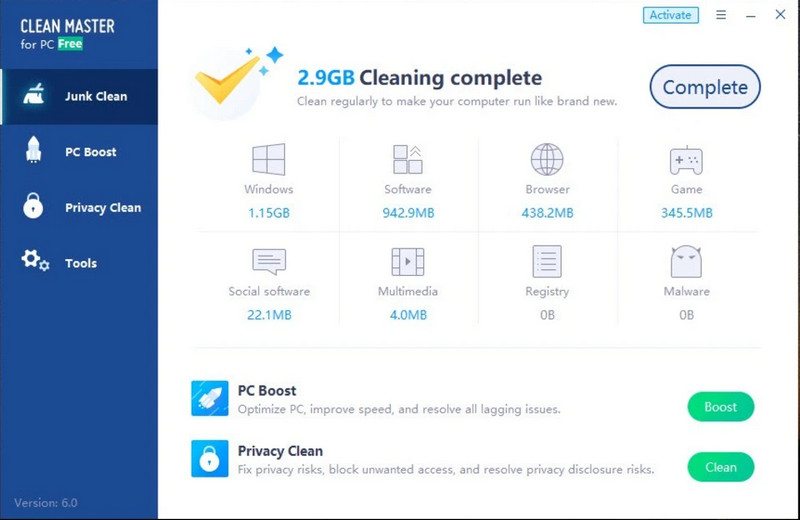
Aiseesoft Data Recovery kan användas för att återställa dessa felaktigt raderade data. Denna applikation kan grundligt skanna hela ditt system och ladda upp all data som kan återställas. Eftersom din hårddisk är ansluten till din PC eller macOS är skanna och återställa filerna här en enkel uppgift.
100 % säker. Inga annonser.
100 % säker. Inga annonser.
Förutom att göra flera snabba och djupa skanningar, kan alla återställningsbara filer förhandsgranskas innan de exporteras. Vill ha det här dataåterställning på Windows eller Mac? Om så är fallet, klicka på nedladdningsknappen nedan och återställ all data på skrivbordet.
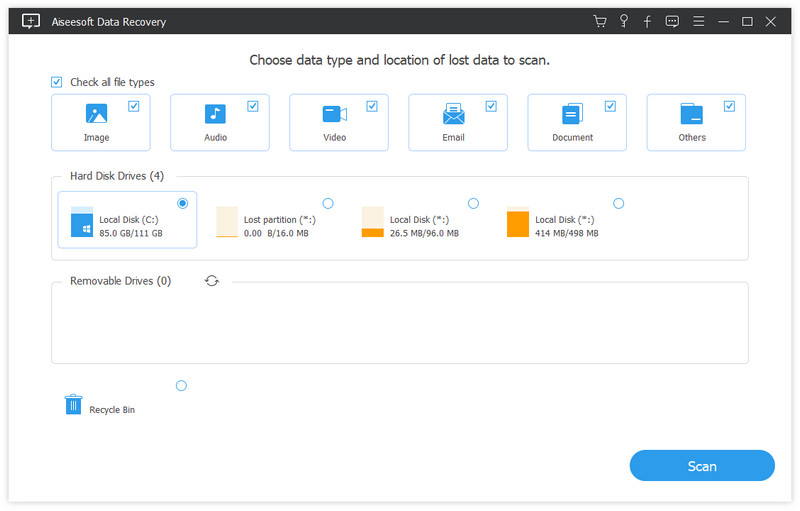
Hjälper det att byta hårddisk till SSD med 100 % diskanvändning?
Du kan förbättra din dators övergripande prestanda med den uppgraderade hårddiskversionen. Medvetet är SSD: er snabbare och effektivare än traditionella hårddiskar, och eftersom de kan läsa och skriva data snabbare, älskar många användare detta. Men att byta frekvensomriktare är en komplicerad uppgift, och specifikationer behövs, så det är bättre att be om professionell hjälp.
Kan jag kontrollera disklagring på Mac?
Du kan använda About This Mac eftersom det är det inbyggda programmet för att komma åt och visa din macOS-lagring på skärmen. Dessutom kan du se vilka filer som förbrukar mer baserat på deras legender med olika färger. Kontrollerar disklagring på Mac är viktigt, så att du kan se aktiviteten i ditt macOS och vilka åtgärder du kan vidta för att frigöra det.
Minskar omstart av datorn diskanvändningen till 100 %?
När du startar om en dator kan du minska diskanvändningen; Men om det finns många startprogram kommer 100 % diskanvändning att hända igen. Även om omstart inte bidrar mycket till att påskynda din dator, är det fortfarande ett bra alternativ om du åtminstone vill påskynda den eftersom den stänger andra program som körs automatiskt.
Slutsats
100 disklagring är ett problem som kan lösas med handledningen och de olika tillvägagångssätten vi har nämnt. Här hoppas vi att din PC eller Linux fungerar snabbare efter att ha gjort stegen vi lär dig. Om du har raderat dina filer av misstag och inte har något sätt att återställa så föreslår vi att du använder appen som vi har nämnt här för att återställa raderade filer.

Aiseesoft Data Recovery är den bästa datareprogramvaran för att återställa raderade / förlorade foton, dokument, e-postmeddelanden, ljud, videor etc. från din PC / Mac.
100 % säker. Inga annonser.
100 % säker. Inga annonser.